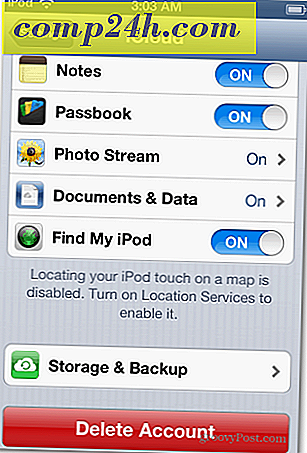Jak wyłączyć lub usunąć programy startowe w systemie Windows przy użyciu programu CCleaner
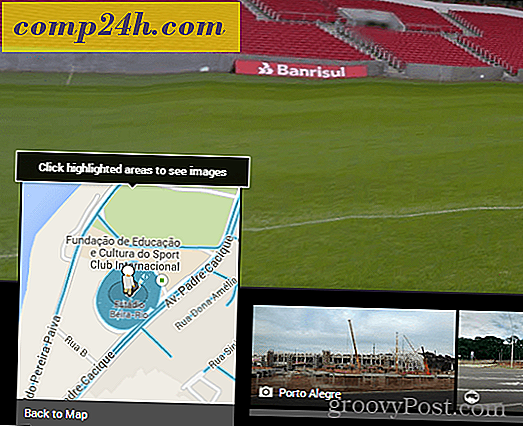 Typowe zachowanie aplikacji systemu Windows polega na dodawaniu się do procesu uruchamiania systemu Windows, aby zapewnić ich uruchamianie przy każdym uruchomieniu systemu. Robią to z kilku powodów; automatycznie aktualizować procesy, uruchamiać aktualizacje antywirusowe, żeby wymienić tylko kilka. Problem polega jednak na tym, że większość aplikacji nie uruchamia się przy uruchomieniu. Wszystko, co osiągają, to spowolnienie komputera i wydłużenie procesu rozruchu z sekund do minut.
Typowe zachowanie aplikacji systemu Windows polega na dodawaniu się do procesu uruchamiania systemu Windows, aby zapewnić ich uruchamianie przy każdym uruchomieniu systemu. Robią to z kilku powodów; automatycznie aktualizować procesy, uruchamiać aktualizacje antywirusowe, żeby wymienić tylko kilka. Problem polega jednak na tym, że większość aplikacji nie uruchamia się przy uruchomieniu. Wszystko, co osiągają, to spowolnienie komputera i wydłużenie procesu rozruchu z sekund do minut.
W zależności od systemu operacyjnego istnieje kilka narzędzi do usuwania aplikacji z procesu uruchamiania. Na przykład, Steve napisał artykuł dla naszych użytkowników Windows 7 wyjaśniający, jak wyłączyć elementy startowe za pomocą MSCONFIG. Niedawno wyjaśniliśmy również proces dla użytkowników systemu Windows 10 i Windows 8.
Dzisiaj jednak zamierzam użyć jednego z moich ulubionych narzędzi, CCleaner, aby wykonać zadanie. Zgadza się. CCleaner może nie tylko bezpiecznie usuwać pliki i wyczyścić pamięć podręczną przeglądarki, ale także może zarządzać plikami startowymi.
Pobierz CCleaner na komputer PC lub Mac - Zaktualizowany
CCleaner ma darmową i profesjonalną wersję dla Windows lub Mac. Kroki, które mam zamiar zarysować są jednak zaczerpnięte z bezpłatnej wersji Windows, która działa dobrze. Jeśli jednak szukasz dodatkowych funkcji, wersja Pro zawiera następujące dodatkowe korzyści w stosunku do darmowej wersji:
- Monitorowanie na żywo
- Zaplanowane sprzątanie
- Automatyczne aktualizacje
- Wsparcie Premium
Użyj programu CCleaner, aby wyłączyć programy startowe dla systemu Windows
Krok 1 - Uruchom CCleaner i kliknij Narzędzia > Uruchomienie> karta Windows

Krok 2 - Kliknij aplikację, którą chcesz wyłączyć, i kliknij Wyłącz .
Uwaga: jeśli nie rozpoznajesz aplikacji, użyj ścieżki Wydawca i Plik, aby pomóc w jej identyfikacji. Jest to doskonała funkcja CCleaner, która pomaga zidentyfikować wszystkie aplikacje na liście startowej.

W większości przypadków powinieneś mieć możliwość wyłączenia większości aplikacji bez powodowania problemów z systemem. To powiedziawszy, pamiętaj, aby zrestartować komputer po wyłączeniu kilku aplikacji. Jeśli Twoje aplikacje nie działają poprawnie, powtórz powyższe kroki i ponownie włącz aplikację. Zachowaj jednak ostrożność, jeśli usuniesz aplikację ze startera. Jeśli usuniesz wpis, nie ma przycisku "cofnij" i może to być bardzo uciążliwe, jeśli program nie ma możliwości dodania się.
Wniosek
CCleaner to prosty sposób włączania, wyłączania lub całkowitego usuwania wpisów startowych. Program jest darmowy i ma kilka innych funkcji, które przez lata były niezwykle cenne. Niedawno zaktualizowano go, aby zawierał obsługę Microsoft Edge i jeszcze lepszą obsługę Firefoksa. Bądź na bieżąco, aby uzyskać więcej samouczków na temat innych darmowych funkcji.